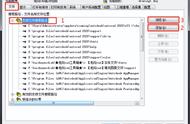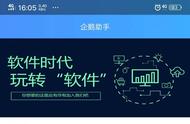当软件中自带的CAD填充图案不能满足设计需求时,便需要自定义填充图案。那么,你知道CAD怎么添加填充图案吗?其实很简单,本文就来给大家讲解一下浩辰CAD软件中如何轻松自定义CAD填充图案吧!
一、独立CAD填充图案文件导入1、首先在网上下载好需要导入的CAD填充图案文件,然后启动浩辰CAD,输入OP,点击回车键,调出【选项】对话框。

2、在【选项】对话框中,点击【文件】选项卡,找到【支持文件搜索路径】。如下图所示:

3、将下载好的CAD填充图案文件复制到【支持文件搜索路径】下的任一目录中(建议复制到第一个目录,也就是内置填充图案所在的路径下,这样可以避免不同目录下有同名的文件,最后导致冲突无法加载我们需要的填充图案),如:原木纹。如下图所示:

4、然后在浩辰CAD软件中运行CAD填充命令,调出【图案填充和渐变色】对话框,点击【图案】后的【…】按钮,会跳出【填充图案选项板】对话框,在其中点击【自定义】选项卡,向下滑动便可以找到原木纹图案。如下图所示:

公制CAD填充图案文件需要将其粘贴至gcadiso.pat文件后面;英制CAD填充图案文件需要将其粘贴至gcad.pat文件后面。

调用公制或英制的文件取决于图纸文件是公制还是英制的(即MEASUREMENT变量是0还是1)。此方法虽操作复杂一些,但便于管理和移植到新版本,出错概率较低。
通过这些简单步骤,你就能够在CAD中轻松制作出独特的填充图案,为设计注入更多创意和个性。让每一个绘图项目都充满你的独特印记。探索溜云库,发现更多设计灵感。
,